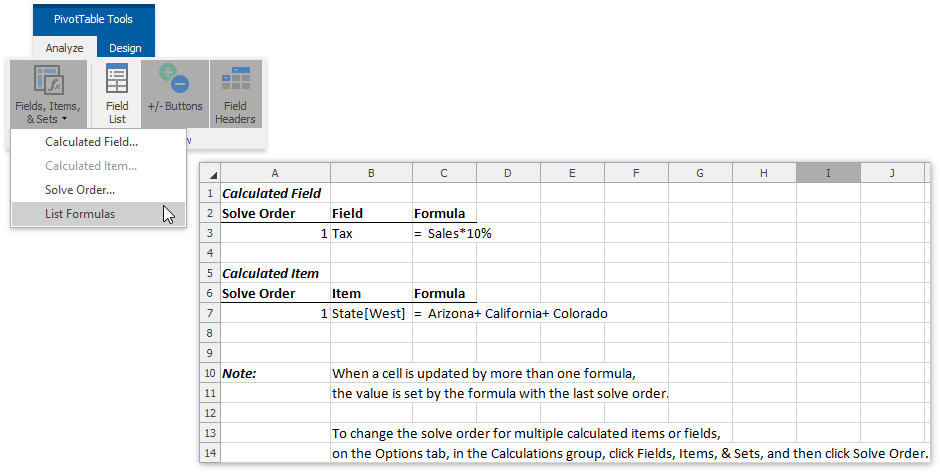Einfügen eines berechneten Felds und eines berechneten Elements
Wenn die vordefinierten Aggregationsfunktionen oder die Berechnungsoptionen Werte anzeigen als nicht Ihren Anforderungen entsprechen, können Sie eigene Formeln zum Berechnen von Werten in einem PivotTable-Bericht erstellen, indem Sie berechnete Felder und berechnete Elemente einfügen.
Einfügen eines berechneten Felds
Berechnete Felder können Berechnungen mit dem Inhalt anderer Felder im Bericht durchführen. Die Formel eines berechneten Felds sollte den allgemeinen Syntaxregeln entsprechen und nur unterstützte Elemente enthalten.
- In der Formel können Sie Konstanten verwenden und auf andere Felder in der PivotTable verweisen. Die Berechnung wird anhand der Summe der zugrunde liegenden Daten für alle Felder in der Formel durchgeführt. Wenn Sie in der Formel auf ein Feld verweisen, können Sie seinen Namen in Apostrophe einschließen oder weglassen.
- Sie können keine Formeln erstellen, die einen Zellbezug, einen definierten Namen, Zirkelbezüge und Arrays verwenden.
- Die Formel kann nicht auf die Teilergebnisse, Summen und Gesamtsummen der PivotTable verweisen.
Gehen Sie wie folgt vor, um ein berechnetes Feld einzufügen.
Markieren Sie eine Zelle im PivotTable-Bericht und auf PivotTable-Tools | Analyze tab, in the Calculation group, click the Fields, Items, & Sets button. In the drop-down menu, select the Calculated Field... item to invoke the Insert Calculated Field dialog.
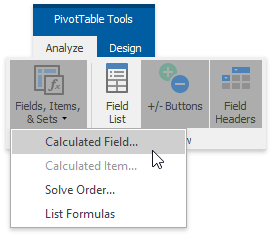
Geben Sie im Dialogfenster den Namen und die Formel für das berechnete Feld an. Wenn Sie Daten aus einem anderen Feld in der Formel verwenden möchten, klicken Sie im Feld Felder auf das erforderliche Feld, und klicken Sie dann auf Feld einfügen.
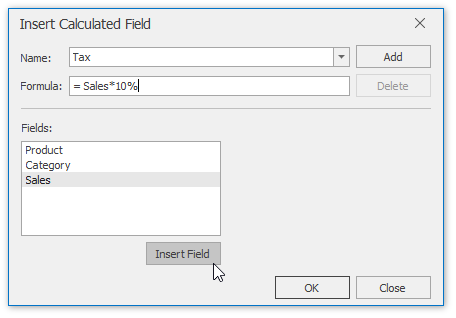
Klicken Sie auf Hinzufügen und dann auf OK. Daher wird das neue Feld automatisch dem Bereich Werte des PivotTable-Berichts hinzugefügt.
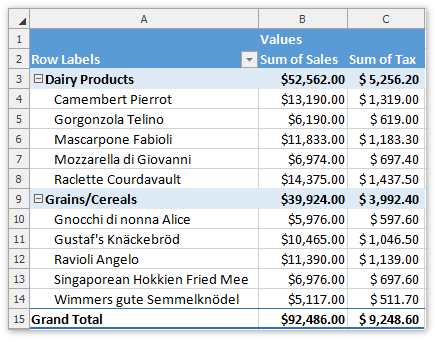
Um ein berechnetes Feld zu löschen, rufen Sie das Dialogfeld "Berechnetes Feld einfügen" auf, wählen Sie das gewünschte Feld aus der Dropdown-Liste "Name" aus und klicken Sie auf "Löschen".
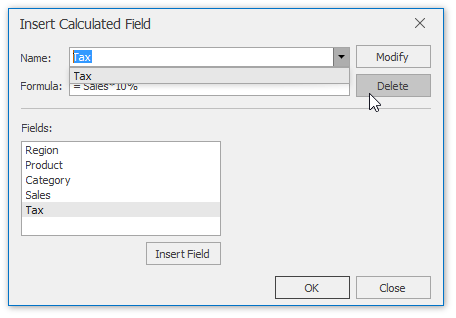
Einfügen eines berechneten Elements
Ein berechnetes Element ist ein benutzerdefiniertes Element in einem PivotTable-Feld, dessen Wert basierend auf Werten anderer Elemente im selben Feld erzeugt wird. Beachten Sie vor dem Einfügen eines berechneten Elements die folgenden Einschränkungen.
- Sie können einem Seitenfeld kein berechnetes Element hinzufügen. Außerdem können Sie ein Zeilen- oder Spaltenfeld mit berechneten Elementen nicht in den Seitenbereich des PivotTable-Berichts verschieben.
- Sie können einem gruppierten Feld kein berechnetes Element hinzufügen. Heben Sie die Gruppierung des Felds auf, bevor Sie das berechnete Element einfügen.
- Sie können dem Datenbereich nicht mehrere Kopien eines Felds hinzufügen, das berechnete Elemente enthält.
- Sie können einem PivotTable-Bericht, der die Aggregationsfunktion Average, StdDev, StdDevp, Var oder Varp im Datenbereich verwendet, kein berechnetes Element hinzufügen.
Führen Sie die folgenden Schritte aus, um ein berechnetes Element einzufügen.
Wählen Sie eine Zelle in dem Feld aus, dem das berechnete Element hinzugefügt werden soll. Auf der | PivotTable-Tools Analyze tab, in the Calculations group, click the Fields, Items, & Sets item and select the Calculated Item... item from the drop-down menu.
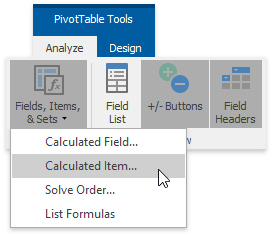
Geben Sie im aufgerufenen Dialogfeld Berechnetes Element einfügen den Namen und die Formel für das berechnete Element an. Wenn Sie einen Wert eines anderen Elements in der Formel verwenden möchten, klicken Sie in der Liste Elemente auf das gewünschte Element, und klicken Sie dann auf Element einfügen. Beachten Sie, dass Sie nur Elemente aus demselben Feld wie das berechnete Element verwenden können.
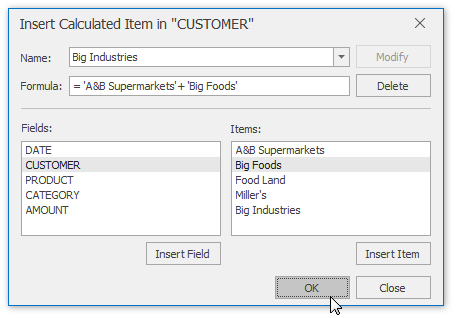
Klicken Sie auf Hinzufügen und dann auf OK. Als Ergebnis wird das neue Element dem Feld hinzugefügt.
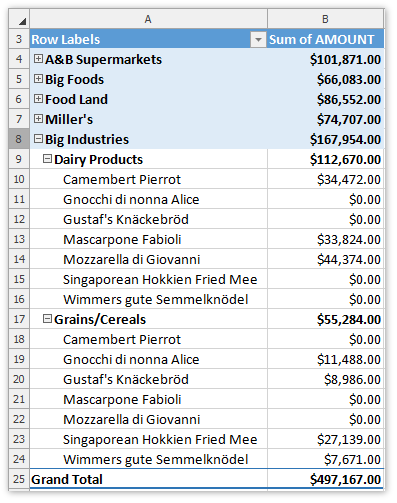
Um ein berechnetes Element zu löschen, rufen Sie das Dialogfeld Berechnetes Element einfügen auf, wählen Sie das gewünschte Element aus der Dropdown-Liste Name aus und klicken Sie auf Löschen.
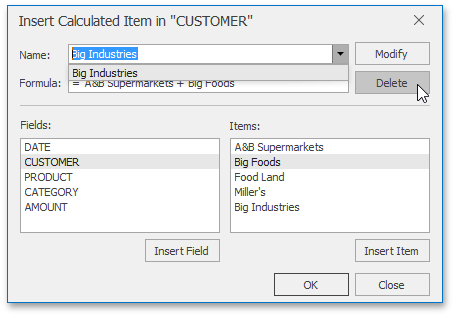
Erstellen einer Liste der PivotTable-Formeln
Sie können automatisch eine Liste aller berechneten Felder und Elemente erstellen, die in der aktuellen PivotTable verwendet werden. Gehen Sie dazu auf der | PivotTable-Tools" auf dem Analyze tab, in the Calculations group, click the Fields, Items, & Sets item and select the List Formulas item from the drop-down menu. As a result, the list will be created on a new worksheet and will appear as in the image below.